
สารบัญ:
- ผู้เขียน John Day [email protected].
- Public 2024-01-30 13:03.
- แก้ไขล่าสุด 2025-01-23 15:12.
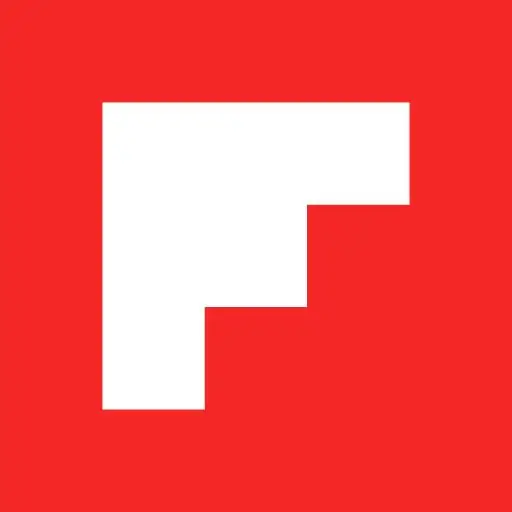
บทแนะนำสั้นๆ นี้ออกแบบมาเพื่อช่วยให้คุณเริ่มต้นใช้งานแอพมือถือ Flipboard นี่เป็นเพียงการแนะนำเบื้องต้นเท่านั้น เนื่องจาก Flipboard มีคุณสมบัติที่ปรับแต่งได้มากมาย เมื่อคุณเสร็จสิ้นบทช่วยสอนนี้ คุณจะมีความรู้พื้นฐานเกี่ยวกับ Flipboard และสิ่งที่สามารถทำได้ พลิกคว่ำอย่างมีความสุข
ขั้นตอนที่ 1: ดาวน์โหลด Flipboard
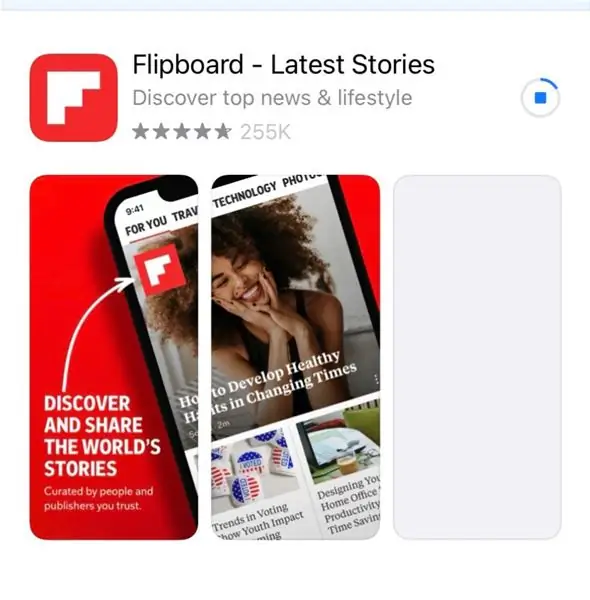
ไปที่ app store ของคุณและดาวน์โหลด Flipboard
ขั้นตอนที่ 2: เข้าสู่ระบบ
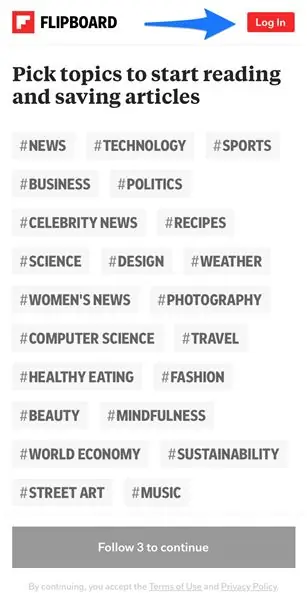
กดปุ่ม "เข้าสู่ระบบ" ที่ด้านบนขวาของแอป
ขั้นตอนที่ 3: สร้างบัญชีของคุณ
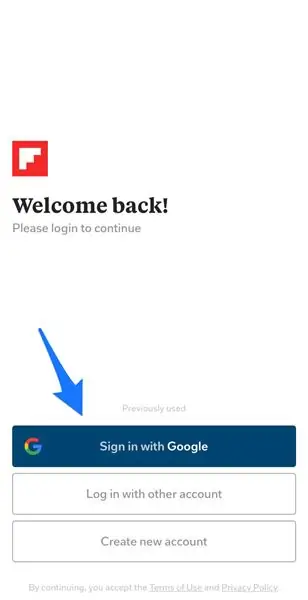
ลงชื่อเข้าใช้ด้วยบัญชีที่มีอยู่หรือสร้างการเข้าสู่ระบบเฉพาะสำหรับ Flipboard
ขั้นตอนที่ 4: เลือกสิ่งที่คุณสนใจ
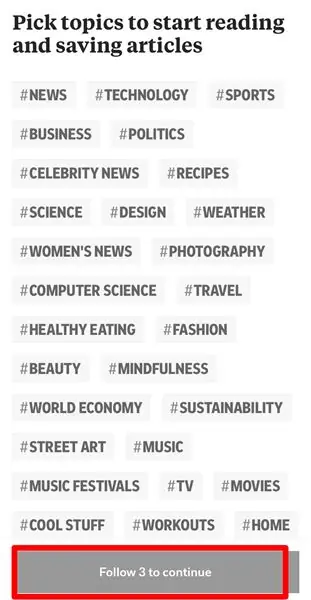
เลื่อนดูความสนใจที่หลากหลายและเลือกสิ่งที่คุณสนใจ คุณต้องเลือกขั้นต่ำ 3 รายการเพื่อดำเนินการตั้งค่าต่อ
ขั้นตอนที่ 5: หน้าแรก
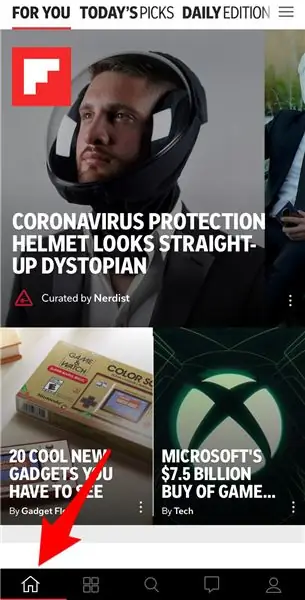

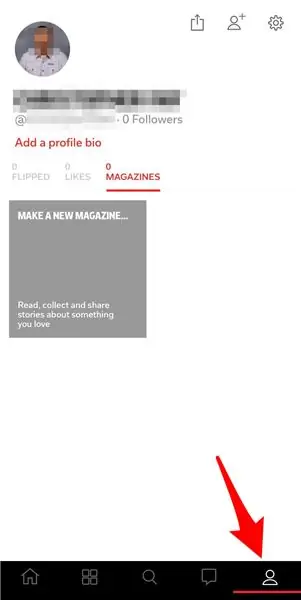
เมื่อคุณอยู่ในแอพแล้ว ให้สำรวจคุณสมบัติต่างๆ Flipboard มีการออกแบบเมนูด้านล่าง หน้าแรกเป็นที่ที่คุณจะพบเนื้อหาที่ปรับแต่งตามความสนใจที่คุณเลือกในขั้นตอนก่อนหน้า คอลเลกชันพลิกขึ้นในพลิกเต็มที่น่าพอใจเกือบจะเหมือนหนังสือ เพียงแตะที่บทความเพื่อเปิดแบบเต็ม
ขั้นตอนที่ 6: กำลังติดตาม
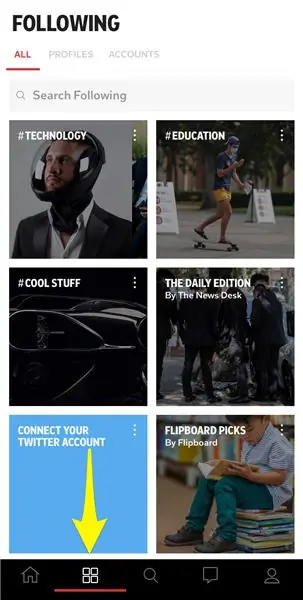

ไอคอนกำลังติดตามคือไอคอนสี่ตารางที่เมนูด้านล่าง คุณสามารถติดตามแนวโน้มเฉพาะภายในความสนใจที่คุณเลือกไว้ก่อนหน้านี้ได้ที่นี่ คุณยังสามารถลงชื่อเข้าใช้บัญชีโซเชียลมีเดียที่มีอยู่ซึ่งจะถูกสตรีมในรูปแบบ Flipboard ที่ไม่ซ้ำใคร
ขั้นตอนที่ 7: สำรวจ
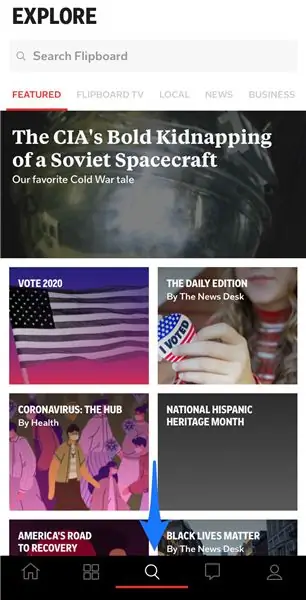

คุณลักษณะสำรวจเป็นเครื่องมือค้นหาที่มีประสิทธิภาพที่ช่วยให้คุณสามารถค้นหาเนื้อหาใดๆ ที่คุณต้องการและติดตามแนวโน้มเฉพาะที่คุณสนใจ ที่นี่คุณสามารถเพิ่มความสนใจให้กับโปรไฟล์ที่กำหนดเองเพื่อให้ Flipboard สามารถสร้างเนื้อหาที่ปรับแต่งได้มากขึ้น
ขั้นตอนที่ 8: การแจ้งเตือน
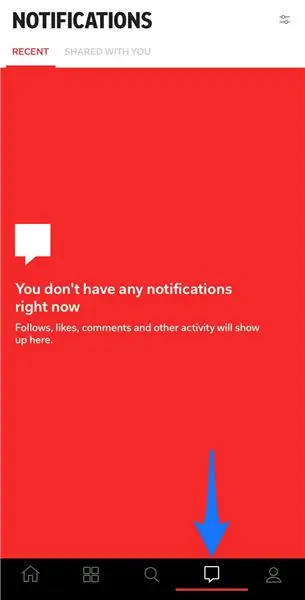

ตัวเลือกเมนูการแจ้งเตือนช่วยให้คุณปรับแต่งตัวเลือกการแจ้งเตือนได้
ขั้นตอนที่ 9: โปรไฟล์
ไปที่ตัวเลือกโปรไฟล์เพื่อเพิ่มชีวประวัติ รูปภาพ หรือสร้างนิตยสารแบบกำหนดเอง นิตยสารคือชุดของบทความทั้งหมดที่คุณต้องการทบทวนหรือแบ่งปันกับผู้อื่นในภายหลัง
แค่นั้นแหละ. ยินดีต้อนรับสู่โลกของ Flipboard
แนะนำ:
เริ่มต้นใช้งาน STM32f767zi Cube IDE และอัปโหลดภาพร่างแบบกำหนดเอง: 3 ขั้นตอน

เริ่มต้นใช้งาน STM32f767zi Cube IDE และอัปโหลด Custom Sketch: ซื้อ (คลิกทดสอบเพื่อซื้อ/เยี่ยมชมหน้าเว็บ)STM32F767ZISUPPORTED SOFTWARE· STM32CUBE IDE· KEIL MDK ARM µVISION· EWARM IAR EMBEDDED WORKBENCH· ซอฟต์แวร์ ARDUINO ที่มีอยู่ ใช้ในการตั้งโปรแกรมไมโครคอนโทรลเลอร์ STM
เริ่มต้นใช้งาน Bascom AVR: 5 ขั้นตอน

เริ่มต้นใช้งาน Bascom AVR: นี่คือจุดเริ่มต้นของซีรีส์ที่จะสอนคุณตั้งโปรแกรมไมโครคอนโทรลเลอร์ AVR ของคุณด้วย Bascom AVR เหตุใดฉันจึงทำเช่นนี้ ตัวอย่างโปรแกรมส่วนใหญ่ในซีรีส์นี้ คุณสามารถสร้างด้วย Arduino ได้ บางอย่างง่ายกว่าและยากกว่า แต่ในท้ายที่สุดทั้งคู่จะ
เริ่มต้นใช้งาน WeMos ESP8266: 6 ขั้นตอน

เริ่มต้นใช้งาน WeMos ESP8266: ในคำแนะนำนี้ เราจะเรียกใช้ตัวอย่าง Led ที่กะพริบบน WeMos ESP8266
เริ่มต้นใช้งาน FPV Drone Racing: 11 ขั้นตอน

เริ่มต้นใช้งาน FPV Drone Racing: FPV Drone Racing มีหลายประเภท มีการแข่งรถในร่มหรือที่รู้จักว่า Tiny Whoop ซึ่งใช้รถสี่ล้อที่มีน้ำหนักต่ำกว่า 50 กรัม มีอุปกรณ์ประกอบฉากไม่ใหญ่กว่า 50 มม. พวกมันมีท่อ และมักจะวิ่งในที่ร่ม 1 วินาทีเสมอ แล้วมีคลาสที่ใหญ่กว่าซึ่ง
เริ่มต้นใช้งาน Python สำหรับ ESP8266 & ESP32: 6 ขั้นตอน

เริ่มต้นใช้งาน Python สำหรับ ESP8266 & ESP32: Bacground ESP8266 และน้องชายคนโตของ ESP32 เป็นไมโครชิป Wi-Fi ราคาประหยัดพร้อมสแต็ก TCP/IP เต็มรูปแบบและความสามารถของไมโครคอนโทรลเลอร์ ชิป ESP8266 ได้รับความสนใจจากชุมชนผู้ผลิตเป็นครั้งแรกในปี 2014 ตั้งแต่นั้นมา ราคาต่ำ (
